
Mục lục:
- Bước 1: Bước 1 - Tháo vít dưới cùng và tách mặt trước khỏi lắp ráp sau
- Bước 2: Bước 2 - Ngắt kết nối nút Home và nhấc cụm mặt trước
- Bước 3: Bước 3 - Nhấc lắp ráp phía trước và ngắt kết nối pin
- Bước 4: Bước 4 - Ngắt kết nối Front Assembly
- Bước 5: Bước 5 - Tháo pin
- Bước 6: Bước 6 - Đặt pin mới vào điện thoại
- Bước 7: Bước 7 - Kết nối lắp ráp phía trước và đặt lại tấm kim loại
- Bước 8: Bước 8 - Kết nối pin và đặt lại tấm kim loại
- Bước 9: Bước 9 - Kết nối nút Home & Đóng điện thoại
- Tác giả John Day [email protected].
- Public 2024-01-30 13:33.
- Sửa đổi lần cuối 2025-01-23 15:15.

Xin chào!
Tôi đã viết hướng dẫn thay pin cho iPhone 6 dường như đã giúp ích cho các thành viên của cộng đồng này, vì vậy tôi nghĩ rằng tôi sẽ viết một hướng dẫn cho iPhone 5S (iPhone 5C cũng gần giống như vậy).
IPhone 5S và 5C khó mở hơn một chút so với iPhone 6 vì phần lắp ráp mặt sau được giữ chặt vào cụm mặt trước khó hơn nhiều, nhưng sau phần này, việc thay thế pin giống nhau khá nhiều.
Apple tính phí khoảng 80 đô la để thay pin và mất vài giờ, ngoài ra bạn phải lái xe đến cửa hàng của họ. Bộ pin được xếp hạng cao nhất mà tôi có thể tìm thấy trên Amazon (pin iPhone 5S có công cụ hoặc pin iPhone 5S không có công cụ) có giá 25 đô la với giao hàng miễn phí (Prime) và nó từ một thương hiệu mà tôi đã sử dụng vài lần trước đây. Tôi đã lựa chọn rõ ràng, cộng với việc tôi thích nghịch điện thoại:-). Pin cũng được bán trên www.scandi.tech
Tôi sẽ sao chép và dán danh sách công cụ và cảnh báo tương tự như tôi đã viết trong hướng dẫn iPhone 6: Bạn sẽ cần các công cụ sau (tất cả những công cụ này đều có trong bộ):
- Tuốc nơ vít Phillips PH00 (dùng cho vít bên trong) - Tua vít Pentalobe (dùng cho hai vít dưới cùng) - Nhíp - Cốc hút - Dụng cụ mở nhựa (còn gọi là spudger) - Pin (pin iPhone 5S / 5C KHÔNG vừa với iPhone 5, hoặc ngược lại) - Keo dán pin (có thể sử dụng băng dính thông thường để thay thế)
Trước khi bắt đầu, tôi muốn nói rằng hầu hết tất cả các ốc vít bên trong iPhone 5S đều có độ dài khác nhau. Điều cực kỳ quan trọng là mỗi con vít phải được đặt trở lại đúng vị trí của nó. Nếu bạn lẫn lộn các vít, tốt hơn hết bạn nên tiến hành thay pin mà không có chúng. Nếu bạn đặt sai con vít vào lỗ sai, nó có thể làm hỏng bo mạch logic của điện thoại!
Bước 1: Bước 1 - Tháo vít dưới cùng và tách mặt trước khỏi lắp ráp sau

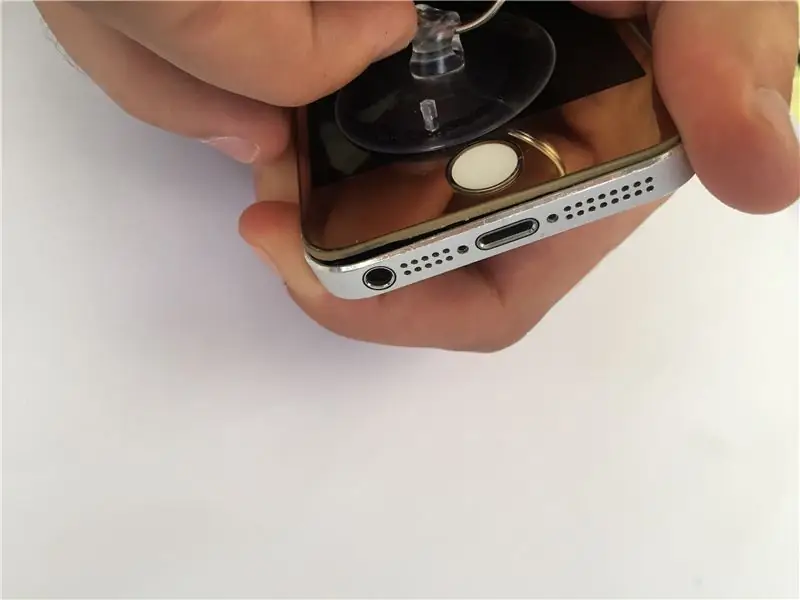


Tháo pentalobe / 5-sao hai vít dưới cùng bên cạnh cổng sạc. Tiến hành bằng cách tách mặt trước khỏi cụm sau. Bộ phận này khá phức tạp và đôi khi cụm phía trước có thể được giữ rất chắc chắn bằng cụm phía sau.
Cố gắng cẩn thận kéo mặt trước lên trên bằng cốc hút cho đến khi có một lỗ nhỏ. Nếu cụm trước không bị lỏng, hãy cố gắng kẹp nhíp giữa cụm kim loại phía sau và khung nhựa của cụm phía trước. Điều này sẽ giúp nới lỏng mặt trước. Sau khi bạn có một lỗ nhỏ, hãy cắm que thăm hoặc một dụng cụ bằng nhựa vào đó.
Bước 2: Bước 2 - Ngắt kết nối nút Home và nhấc cụm mặt trước



Khi một khoảng trống nhỏ đã được tạo ra và bạn đã nhét một công cụ bằng nhựa vào, hãy di chuyển công cụ bằng nhựa dọc theo các cạnh của điện thoại để tách hoàn toàn mặt trước khỏi mặt sau. Mặt trước được giữ cố định bằng các cửa sập dọc theo cả hai bên và bạn có thể cần phải lắc công cụ để tách hoàn toàn mặt trước. Hãy cẩn thận! Không nâng cụm phía trước quá một inch (2 cm). Nút Home trên cụm mặt trước được kết nối với bảng logic ở dưới cùng của điện thoại. Cần ngắt kết nối này trước khi có thể nhấc hết mặt trước lên.
Xác định vị trí của đầu nối (đôi khi có một lớp vỏ kim loại phía trên có thể được tháo ra bằng nhíp) và ngắt kết nối bằng một dụng cụ nhựa. Đầu nối rất nhỏ và dễ vỡ, hãy cẩn thận! Nếu đầu nối bị hỏng, nút home và ID cảm ứng sẽ không hoạt động nữa. Nút trang chủ mới sẽ tự sửa nút trang chủ, nhưng không phải ID cảm ứng.
Bước 3: Bước 3 - Nhấc lắp ráp phía trước và ngắt kết nối pin




Nâng cụm mặt trước lên một góc 90 độ (không được nhiều hơn hoặc dây cáp ở phía trên bên phải của điện thoại có thể bị rách!) Và tháo hai vít giữ tấm kim loại pin. Tháo phần kim loại và ngắt kết nối pin bằng dụng cụ nhựa. Đầu nối bật lên dễ dàng, nhẹ nhàng.
Bước 4: Bước 4 - Ngắt kết nối Front Assembly

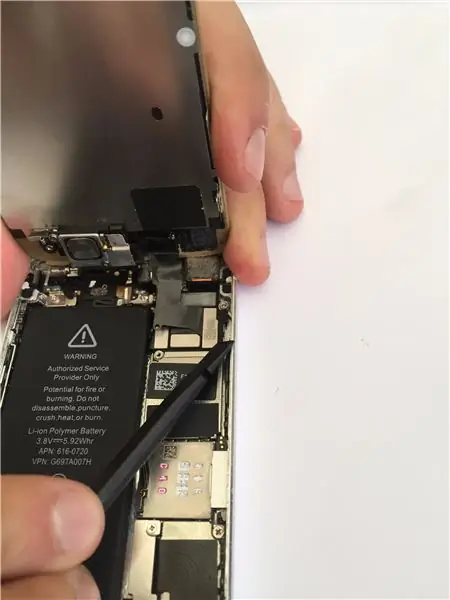
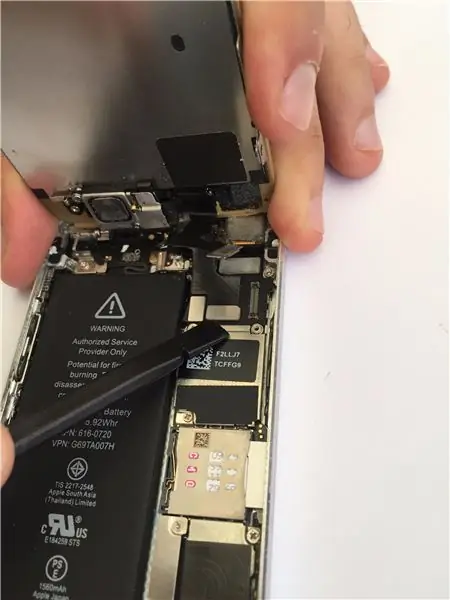

Không cần thiết phải tháo lắp ráp phía trước hoàn toàn, nhưng hầu hết mọi người đều thấy cách này dễ nhất. Bạn có thể để nguyên cụm phía trước nhưng phải có người giữ hoặc nó cần được tựa vào vật nặng. Nếu bạn không tháo cụm mặt trước, hãy đảm bảo rằng các dây cáp ở góc trên cùng bên phải của điện thoại không bị rách!
Vặn tấm kim loại ở góc trên cùng bên phải. Nó được giữ cố định bằng bốn con vít. Đảm bảo sắp xếp các ốc vít khi chúng cần trở lại đúng các lỗ! Sau khi tấm kim loại và ốc vít được tháo ra, hãy tiếp tục bằng cách ngắt kết nối ba đầu nối (cảm ứng, màn hình LCD và camera trước / cảm biến độ gần) ở phía trên bên phải của điện thoại. Một lần nữa, các kết nối này rất tinh tế.
Bước 5: Bước 5 - Tháo pin



Có hai tab ở dưới cùng của pin. Các tab này là phần cuối cùng của hai dải keo chạy bên dưới pin. Cách dễ nhất để tháo pin là kéo hai tab này. Tuy nhiên, cả các tab và chất kết dính đều có thể dễ dàng bị rách - điều mà nó đã làm trong trường hợp của tôi. Điều này rất phổ biến và tôi muốn nói rằng hầu hết mọi người đều làm rách chất kết dính của họ khi cố gắng loại bỏ nó. Vì thế. Nếu chất kết dính bị rách, hãy tiếp tục bằng cách tháo pin ra khỏi phía TRÁI của nó - KHÔNG đối với bảng logic!
Sử dụng một công cụ chắc chắn, ví dụ như nhíp kim loại cho công việc này. Tiếp tục di chuyển và nạy pin từ các góc độ và vị trí khác nhau ở phía bên trái của nó. Cẩn thận với các nút âm lượng và cáp của chúng. Để không cần gạt ngay bên cạnh các nút âm lượng! Nếu pin thực sự bị kẹt, hãy thử sử dụng súng nhiệt hoặc máy sấy tóc (ở nhiệt độ thấp) và cẩn thận làm nóng mặt sau của điện thoại. Điều này sẽ làm mềm chất kết dính và pin có thể được cạy ra dễ dàng hơn.
Bước 6: Bước 6 - Đặt pin mới vào điện thoại

Nếu bạn có một bộ keo mới, hãy loại bỏ lớp keo cũ còn sót lại và đặt chất kết dính mới vào vị trí của nó. Đặt pin lên trên lớp keo và hướng cáp của nó dọc theo cạnh pin. Chưa kết nối pin với bảng logic.
Bước 7: Bước 7 - Kết nối lắp ráp phía trước và đặt lại tấm kim loại


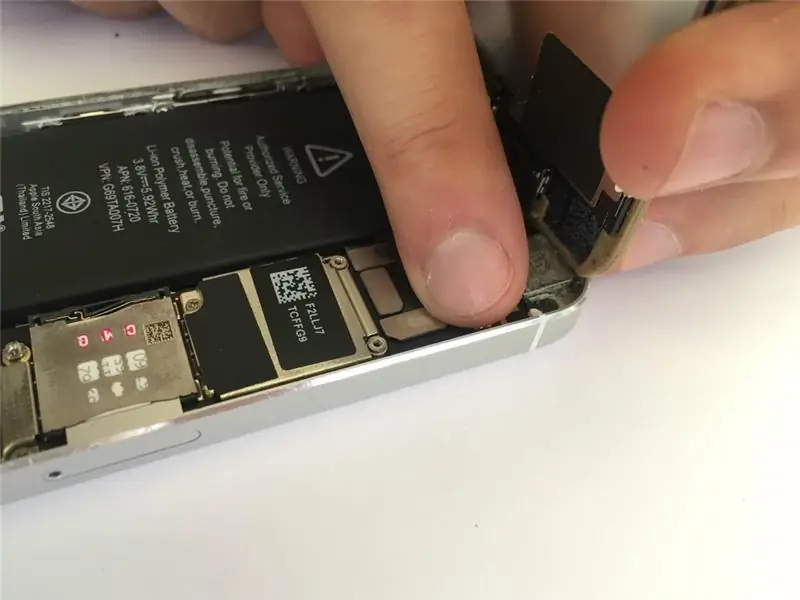

Đặt phần trên của cụm trước bên cạnh phần trên của cụm sau. Căn chỉnh các đầu nối từ cụm phía trước với đầu nhận của chúng trên bảng logic. Khi ở đúng vị trí, hãy kết nối các đầu nối bằng đầu ngón tay của bạn. Đảm bảo nghe thấy tiếng "click" nhẹ, đó là khi các đầu nối bắt vào đúng vị trí. Đặt lại tấm kim loại bao phủ các đầu nối này và vặn chặt nó.
Nếu các vạch hoặc vạch màu trắng / nửa trong suốt xuất hiện trên màn hình LCD sau khi lắp ráp lại, đầu nối LCD chưa được kết nối lại chính xác.
Bước 8: Bước 8 - Kết nối pin và đặt lại tấm kim loại


Kết nối đầu nối của pin với bảng logic. Đặt tấm kim loại của pin lên trên đầu nối và vặn chặt.
Bước 9: Bước 9 - Kết nối nút Home & Đóng điện thoại


Đảm bảo rằng phần trên của cụm trước tiếp giáp với phần trên của cụm sau và di chuyển chúng về phía nhau. Khi phần mở ở phía dưới khoảng một inch, hãy kết nối đầu nối các nút trang chủ. Bạn có thể làm điều này bằng đầu ngón tay hoặc dụng cụ bằng nhựa. Đầu nối rất nhỏ và có thể khó kết nối. Kiên nhẫn. Nếu nút màn hình chính hoặc ID cảm ứng của bạn không hoạt động khi bạn khởi động điện thoại, có thể bạn chưa kết nối đúng đầu nối này.
Nếu bạn đã tháo vỏ kim loại, hãy lắp lại ngay (không cần thiết).
Di chuyển mặt trước về phía cụm sau và dùng ngón tay ấn chúng lại với nhau. Bây giờ bạn đã hoàn thành!
Sau khi thay pin, ngày và giờ của điện thoại được đưa trở lại mặc định. Bạn sẽ cần phải đồng bộ hóa điện thoại của mình với mạng Wi-Fi để tự động điều chỉnh ngày và giờ trước khi điện thoại tìm thấy sóng, nếu không, điện thoại sẽ chỉ nói "Đang tìm kiếm…" ở góc trên cùng bên trái của màn hình.
Hy vọng bạn có thể thay đổi pin iPhone 5S hoặc 5C của mình mà không gặp bất kỳ trục trặc nào! Nếu bạn gặp bất kỳ vấn đề nào, vui lòng gửi tin nhắn cho tôi và tôi sẽ cố gắng giải đáp ngay khi có thể.
Đề xuất:
Thay thế pin iPhone 6: 6 bước (có hình ảnh)

Thay thế pin iPhone 6: Xin chào các bạn, Hãy để tôi chỉ cho bạn cách tôi đã thay thế pin iPhone 6 của mình. Sau khoảng một năm sử dụng, điện thoại không tồn tại được lâu. Tôi sử dụng điện thoại cho công việc và tôi phụ thuộc vào thời lượng pin tốt. Tôi đã mua bộ pin iPhone 6 được đánh giá cao nhất từ Amazon
Thay pin iPhone 6 Plus: Hướng dẫn thay pin bên trong: 12 bước (có hình ảnh)

Thay pin iPhone 6 Plus: Hướng dẫn thay pin bên trong: Này các bạn, tôi đã thực hiện một hướng dẫn thay pin iPhone 6 cách đây một thời gian và nó có vẻ đã giúp được rất nhiều người nên đây là hướng dẫn cho iPhone 6+. Về cơ bản, iPhone 6 và 6+ có cấu tạo giống nhau ngoại trừ sự khác biệt về kích thước rõ ràng. Có
Thực hiện thay thế chức năng cho gói Lithium Scotts 20V: 4 bước

Thực hiện Thay thế Chức năng cho Gói Lithium Scotts 20V: Trong một cuốn sách có thể hướng dẫn khác, tôi đã hướng dẫn cách tháo rời một gói Scotts 20V. Tôi vẫn còn đặt máy đánh cỏ và máy thổi lá xung quanh và không muốn vứt chúng đi, tôi quyết định thử làm một gói thay thế sẽ thực sự hiệu quả. Tôi đồng ý
Màn hình máy tính xách tay sử dụng pin được thay thế: 7 bước (có hình ảnh)

Màn hình máy tính xách tay sử dụng pin được thay thế: Đối với tài liệu hướng dẫn đầu tiên của tôi, tôi sẽ tạo ra thứ mà tôi luôn mong muốn. Nhưng trước hết, một câu chuyện ngắn ngủi. Máy tính xách tay của tôi trong 7 năm cuối cùng đã bị hỏng, và tôi không còn lựa chọn nào khác ngoài việc mua một cái mới. Máy tính xách tay cũ đã qua một số sửa chữa nhỏ,
Thay thế các khung bao quanh loa bị mục nát khô bằng thay thế bằng vải.: 3 bước

Thay thế các khung xung quanh loa đã bị thối khô bằng vải thay thế. Thông thường thì không, lý do họ ngồi ở đó là vì chúng bị nổ hoặc trong nhiều trường hợp, bị bao quanh hình nón mục nát khô. Biển
